专业的浏览器下载、评测网站
360浏览器不管打开什么网页都不显示图片的最新解决方法(图文)
2021-08-14作者:浏览器之家来源:本站原创浏览:
最近有网友反映,他的360浏览器不知道出现了什么问题,不管打开什么网页,都不显示图片,所有本来应该显示图片的位置显示的都是一个裂开的图片图标。根据浏览器之家小编的经验,这种情况可能是因为他的360浏览器禁止了图片显示。下面小编给大家分享一下360浏览器不管打开什么网页都不显示图片的最新解决方法,有兴趣的朋友赶紧来看看吧!
1、打开360安全浏览器,在浏览器右上角找到“打开菜单”的图标,点击该图标打开菜单窗口,在窗口中点击“设置”;
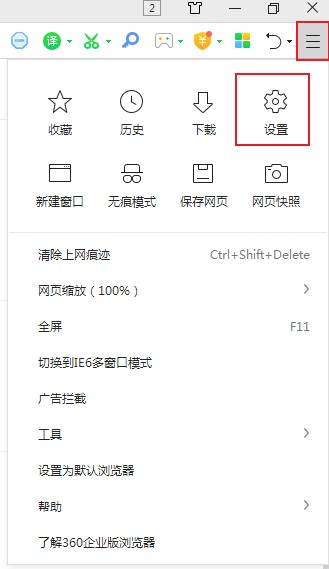
2、如下图所示这时我们就进入到了360安全浏览器的选项页面了,在页面左侧的菜单栏中点击“高级设置”;

3、然后在高级设置的页面中找到“网络设置”选项,点击其中的“网页内容高级设置”按钮;

4、点击了按钮之后右侧会再次弹出一层设置页面,在该页面中找到“图片”选项并将之修改为“显示所有图片(推荐)”就可以了;
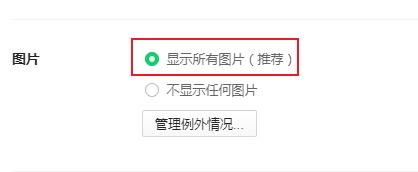
以上就是360浏览器不管打开什么网页都不显示图片的最新解决方法,大家只需要按照上面的方法来进行操作,就可以让360浏览器正常显示图片了。
360浏览器不管打开什么网页都不显示图片的最新解决方法
1、打开360安全浏览器,在浏览器右上角找到“打开菜单”的图标,点击该图标打开菜单窗口,在窗口中点击“设置”;
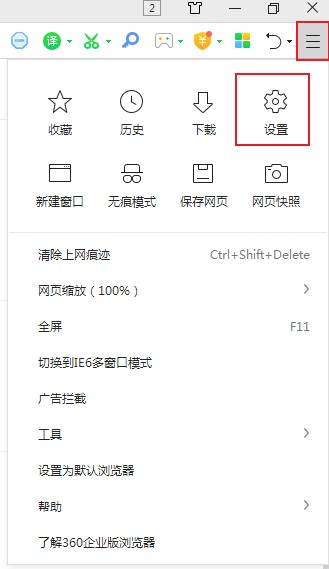
2、如下图所示这时我们就进入到了360安全浏览器的选项页面了,在页面左侧的菜单栏中点击“高级设置”;

3、然后在高级设置的页面中找到“网络设置”选项,点击其中的“网页内容高级设置”按钮;

4、点击了按钮之后右侧会再次弹出一层设置页面,在该页面中找到“图片”选项并将之修改为“显示所有图片(推荐)”就可以了;
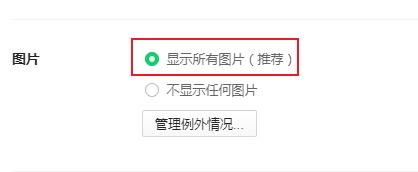
以上就是360浏览器不管打开什么网页都不显示图片的最新解决方法,大家只需要按照上面的方法来进行操作,就可以让360浏览器正常显示图片了。
猜你喜欢
热门文章
本类排行
- 1360浏览器打开网页提示存在违法信息其它网站正常的解决方法(图文)
- 2360浏览器打开4399游戏界面提示需要启用flash插件的详细解决方法(图文)
- 3360浏览器打开部分网页被反诈骗中心拦截的详细解决方法(图文)
- 4360安全浏览器关闭360画报的详细设置方法(图文)
- 5360浏览器安装猫抓网页视频下载插件的详细操作方法(图文)
- 6360浏览器出现请允许浏览器打开wps office提示的解决方法(图文)
- 7使用IE浏览器打开某些网页时会自动跳转到360浏览器的解决方法(图文)
- 8360浏览器的主页是灰色的设置不了怎么办(已解决)
- 9360浏览器收藏夹中的内容不见了怎么办?360浏览器恢复收藏夹的方法
- 10360安全浏览器青少年模式在哪里?360安全浏览器青少年模式开启教程
相关下载
关注手机站